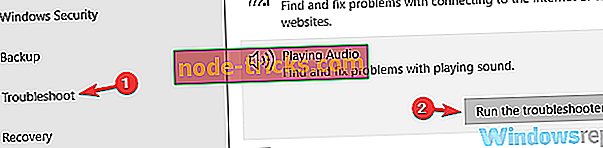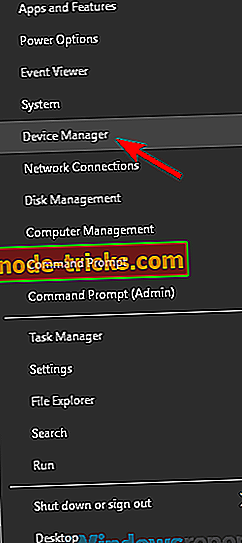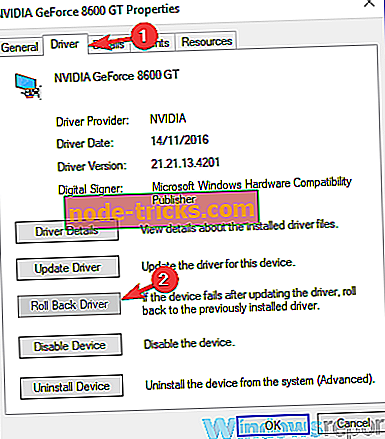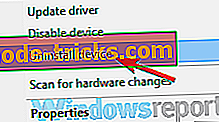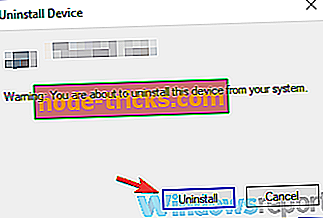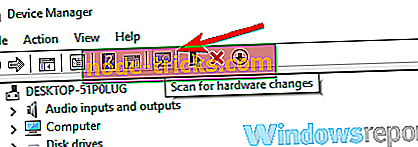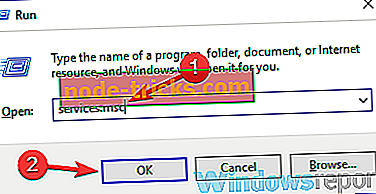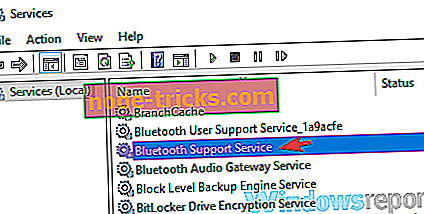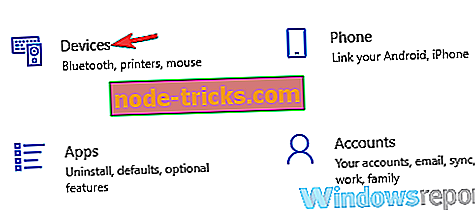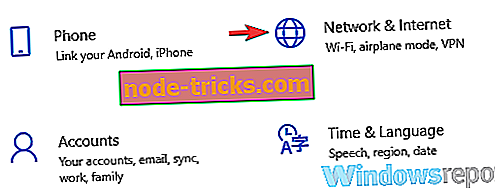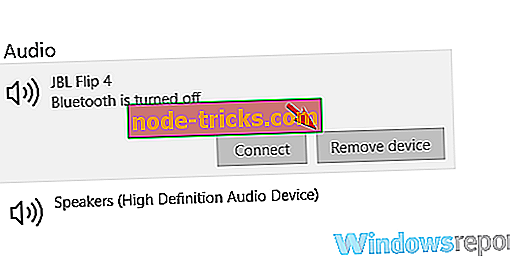Järgnevalt selgitatakse LG Sound Bar Bluetoothi probleemid Windows 10-s
Bluetoothi kõlarid on suurepärased, kuna need võimaldavad teil oma sülearvutist parandada helikvaliteeti. Üks populaarsemaid Bluetooth-kõlareid on LG Sound Bar ning hoolimata sellest, et kõnelejal on suurepärased omadused, on Windows 10-ga seotud mõned Bluetooth-probleemid. kõik.
Probleemid Bluetoothi kõlaritega on üsna tavalised ja probleemidest rääkides on siin mõned probleemid, millest kasutajad teatasid:
- LG Sound Bar lõpetab töö - kasutajate sõnul võib teie LG Sound Bar vahele jääda. See võib juhtuda, kui teie süsteem on vananenud, nii et pidage seda värskendatud.
- LG heliriba jätkab vaikust - see probleem võib olla seotud teie heliseadetega, seega veenduge, et teie Bluetooth-kõlar on valitud vaikeseade.
- LG Sound Bar Bluetooth ei paarita - kui teil on probleeme kõlari sidumisega, võib-olla on teie juhid probleemiks. Probleemi lahendamiseks installige ja värskendage Bluetoothi draiverid ja kontrollige, kas see aitab.
LG Sound Bar Bluetooth ei tööta, mida teha?
- Proovige kasutada kaabliühendust
- Eemaldage probleemsed uuendused
- Uuenda kõneleja püsivara
- Liigutage sülearvuti kõlarile lähemale
- Veenduge, et teie kõlar oleks vaikimisi väljundseade
- Kontrollige viimaseid värskendusi
- Uuenda oma draivereid
- Käivitage sisseehitatud tõrkeotsing
- Bluetooth-draiverite tagasipööramine või uuesti installimine
- Käivitage Bluetoothi tugiteenistus uuesti
- Veenduge, et Bluetooth on sisse lülitatud
- Eemaldage Bluetooth-seade ja proovige seda uuesti ühendada
- Asendage Bluetooth-adapter või proovige mõnda muud kõnelejat
Lahendus 1. Proovige kasutada kaabliühendust
Kui Bluetooth ei tööta LG Sound Bar'i kasutamise ajal, võib kaabelühenduse kasutamine olla tugev lahendus. Me teame, et kaabliühenduse kasutamine rikub kogu Bluetoothi kõlari eesmärki, kuid kuni teil õnnestub probleemi lahendada, võite proovida kaabliühendust kasutada.
Lahendus 8 - käivitage sisseehitatud tõrkeotsing
Vastavalt kasutajatele, kui teil on probleeme heli või LG Sound Bariga, siis võib-olla võite probleemi lahendada lihtsalt sisseehitatud tõrkeotsingu käivitamisega. Nagu te võib-olla teate, on Windowsil mitmeid sisseehitatud tõrkeotsinguid ja neid saab kasutada erinevate probleemide automaatseks lahendamiseks.
Nad ei ole alati parim lahendus, kuid see on suurepärane lähtepunkt probleemide lahendamiseks. Sisseehitatud tõrkeotsingu käivitamiseks peate tegema järgmist.
- Avage rakendus Rakendus ja navigeerige jaotisse Uuenda ja turvalisus .
- Valige vasakul paanil tõrkeotsing . Valige paremal paanil Helista ja klõpsa nupule Käivita tõrkeotsing .
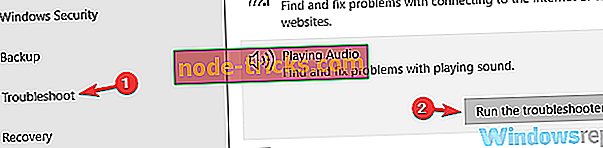
- Tõrkeotsingu lõpetamiseks järgige juhiseid.
Kui veaotsing on lõpetatud, kontrollige, kas probleem on ikka veel olemas. Kui probleem tekib, proovige käivitada nii riistvara kui ka seadmed ja Bluetoothi tõrkeotsing ning kontrollida, kas mõni neist tõrkeotsingutest probleemi lahendab.
Lahendus 9. Bluetooth-draiverite tagasipööramine või uuesti installimine
Nagu eelnevalt mainitud, võib teie juht mõnikord põhjustada Bluetooth-seadmega probleeme. Probleemi lahendamiseks peate oma Bluetooth-draiveri tagasi keerama või uuesti installima. Seda on üsna lihtne teha ja seda teha, järgides neid samme:
- Avage seadmehaldur . Et seda kiiresti teha, vajutage Windowsi klahvile + X, et avada menüü Win + X. Nüüd valige loendist Device Manager .
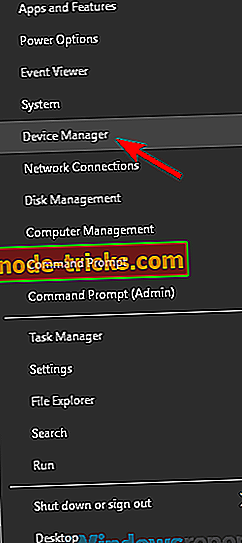
- Leidke loendist oma Bluetooth-adapter ja topeltklõpsake selle seadete avamiseks.
- Kui avaneb atribuutide aken, minge vahekaardile Driver ( Draiver ) ja klõpsake nuppu Roll Back Driver ( Tagasi juhtimine) .
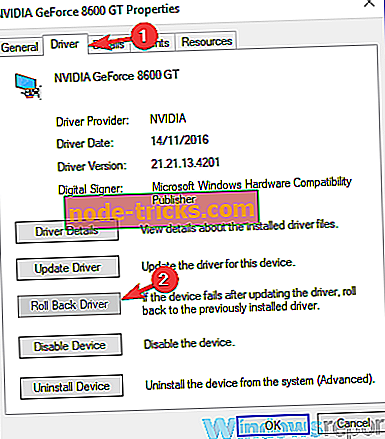
- Tagasipöördumisprotsessi lõpetamiseks järgige ekraanil kuvatavaid juhiseid.
Kui suvand Roll Back pole saadaval, peate draiveri uuesti installima. Selleks tehke järgmist.
- Leidke loendist Bluetooth-adapter ja paremklõpsake seda. Valige menüüst Uninstall device .
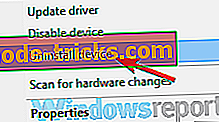
- Kui kuvatakse kinnitusmenüü, klõpsake nuppu Uninstall .
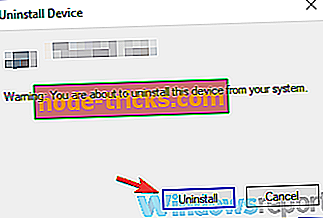
- Kui draiver on eemaldatud, klõpsake ikooni Scan for hardware changes ( Otsi riistvara muudatusi) ja see installib vaikedraiveri.
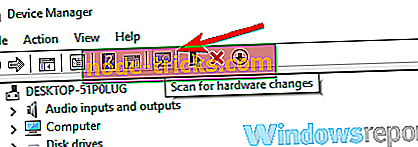
Pärast vaikimisi draiveri installimist kontrollige, kas teie Bluetooth-kõlariga on ikka veel probleem.
Lahendus 10. Käivitage Bluetoothi tugiteenus uuesti
Bluetooth töötab kindlatel teenustel, et töötada korralikult ja kui teil on probleeme Bluetoothi ja LG Sound Bariga, ei pruugi vajalikud teenused töötada. Nõutavate teenuste lubamiseks peate tegema järgmist.
- Vajutage Windows Key + R ja sisestage services.msc . Nüüd vajutage Enter või klõpsake OK .
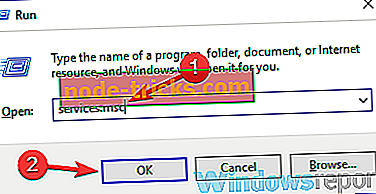
- Leidke loendist Bluetoothi tugiteenistus ja topeltklõpsake seda.
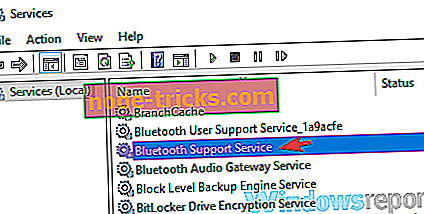
- Seadistage käivitusviisiks Automaatne . Kui teenus ei tööta, klõpsake selle käivitamiseks nuppu Start. Kui teenus töötab, peatage see ajutiselt ja taaskäivitage see. Nüüd klõpsake muudatuste salvestamiseks nuppu Apply ja OK .

Pärast seda kontrollige, kas Bluetooth-teenuse probleem on endiselt olemas. Kui teil on mitu Bluetoothi tugiteenust, korrake kindlasti kõiki neid teenuseid.
Lahendus 11. Veenduge, et Bluetooth on sisse lülitatud
Kui teil on probleeme LG Sound Bari kõneleja ühendamisega, ei pruugi Bluetooth-funktsioon lubatud. See on algaja viga, kuid mõnikord võite unustada Bluetooth-vastuvõtja sisse lülitada. Veenduge, et teie Bluetooth-adapter on lubatud, tehke järgmist.
- Minge rakenduse Seaded juurde ja navigeerige jaotisse Seadmed .
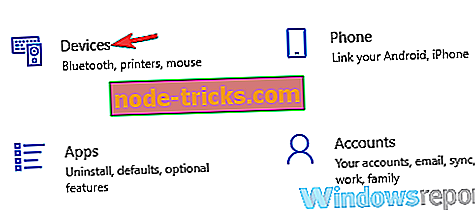
- Minge vasakpoolsel paanil Bluetoothi ja teiste seadmete sektsiooni ja lubage Bluetooth-adapter. Kui adapter on juba sisse lülitatud, lülitage see välja ja oodake mõni hetk ja seejärel uuesti sisse.
- Pärast seda proovige uuesti ühendada.
Kui kasutate sülearvutit, võib teil olla klaviatuuri otsetee, mis võimaldab teil Bluetoothi sisse või välja lülitada, nii et kontrollige kindlasti seda hoolikalt.
Lisaks veenduge, et olete oma kõlari õigesti sidunud. Mõned Bluetooth-seadmed nõuavad nende sisselülitamist ja seejärel nupu Paar paaristamiseks arvutiga. Lõpuks veenduge, et lennukirežiimi funktsioon on keelatud.
Kui teil on lubatud lennukirežiim, blokeeritakse kõik teie traadita side, kaasa arvatud Bluetooth, seega on soovitatav see keelata. Selleks saate oma sülearvutil kasutada spetsiaalset kiirklahvi. Teise võimalusena saate lennurežiimi keelata järgmiselt:
- Avage rakendus Rakendus ja navigeerige jaotisesse Võrk ja Internet .
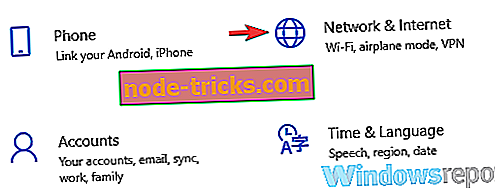
- Vasakul paanil valige Lennurežiim . Nüüd keelake lennurežiim paremal paanil.
Pärast seda kontrollige, kas probleem on ikka veel olemas.
Lahendus 12. Eemaldage Bluetooth-seade ja proovige seda uuesti ühendada
Bluetooth, kuna see tehnoloogia on kalduvus, ja mõnikord ei pruugi teil olla nende kõlarite tõttu paaristamist. Probleemi lahendamiseks peate oma Bluetoothi kõlari arvutist eemaldama ja proovima seda uuesti ühendada.
Seda on üsna lihtne teha ja seda teha, järgides neid samme:
- Avage rakendus Rakendused, liikuge jaotise Seadmed ja valige vasakpoolsel paanil Bluetooth ja muud seadmed .
- Leidke paremal paanil Bluetooth-kõlar, valige see ja valige Eemalda seade .
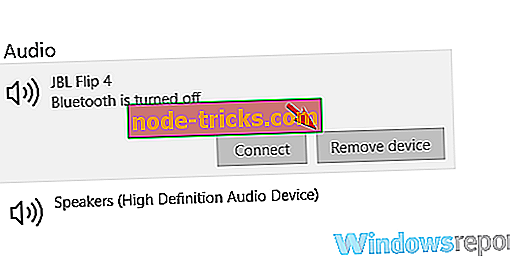
Pärast kõlari eemaldamist proovige see uuesti arvutiga siduda ja kontrollida, kas see lahendab teie probleemi.
Lahendus 13. Asenda Bluetooth-adapter või proovige mõnda muud kõnelejat
Kui teil tekib probleeme LG Sound Bariga, võib-olla on see probleem seotud teie Bluetooth-adapteriga. Kõik adapterid ei ühildu Windows 10 ja teiste kõlaritega ning kui teil on probleeme LG Sound Bariga ühendamisega, siis võib-olla on teie adapter teie probleem.
Kui teie adapter töötab teiste Bluetooth-seadmetega, võib-olla võiksite kaaluda teise Bluetooth-kõlari hankimist.
Probleemid Bluetoothi ja LG Sound Bariga võivad olla üsna tüütu, kuid loodame, et teil õnnestus enamik neist probleemidest lahendada, kasutades ühte meie lahendustest.